DataNumen Outlook Password Recovery V1.1.0.0 英文安装版
DataNumen Outlook Password Recovery是一款操作简单的outlook密码恢复工具,如果你的outlook文件不小心丢失了,可以尝试通过这款工具来进行修复,如果你忘记了密码的加密PST文件,那么这个工具,你可以很容易地恢复密码,并访问PST文件中的内容。
最近很多小伙伴在升级win10系统的时候发现更新安装需要重启,但是重启之后还是没有安装更新,重启了几次都是这样不知道怎么解决,下面来看看详细的解决方法吧。
win10更新安装重启没反应:
方法一:
1、在Windows10系统,在打开系统更新界面,提示需要重新启动,但是重新启动后,还是无法安装。
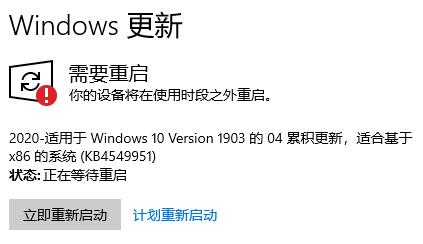
2、我们可以右键点击Windows10左下角的开始按钮,在弹出菜单中选择“运行”菜单项。
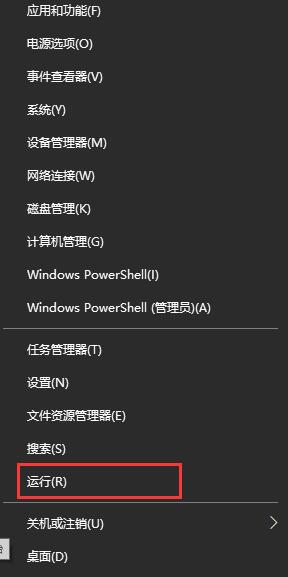
3、接着在打开的Windows10运行窗口中,输入命令services.msc,然后点击确定按钮运行该程序。
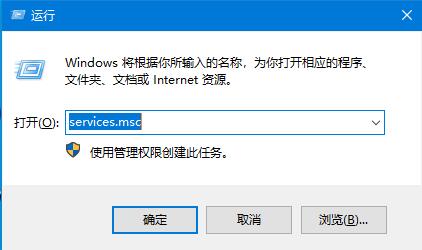
4、这时会打开Windows10服务列表,在列表中找到Windows Update服务项,
然后右键点击该服务项,在弹出菜单中选择“停止”菜单项。
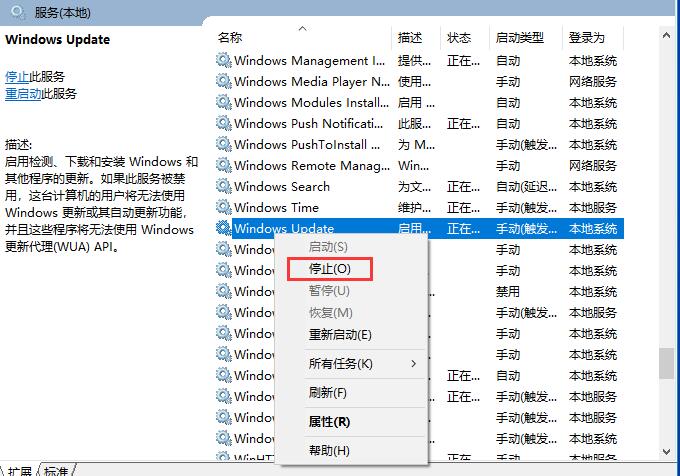
5、接下来打开Windows资源管理器,然后定位到C:WindowsSoftwareDistribution文件夹。
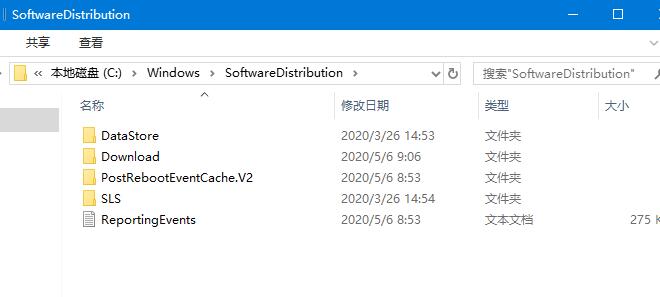
6、接下来选中该文件夹中的“Datastore”与“Download”文件夹,
然后右键点击这两个文件夹,在弹出菜单中选择“删除”菜单项,把这两个文件夹删除。
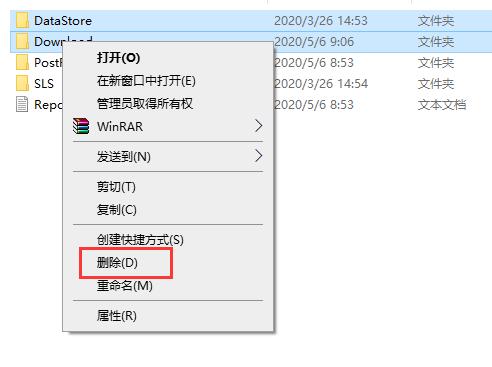
7、接下来在再次打开 Windows服务窗口,右键点击Windows Update服务项,在弹出菜单中选择“启动”菜单项。
8、接着打开Windows设置窗口,在窗口中点击“更新和安全”图标;
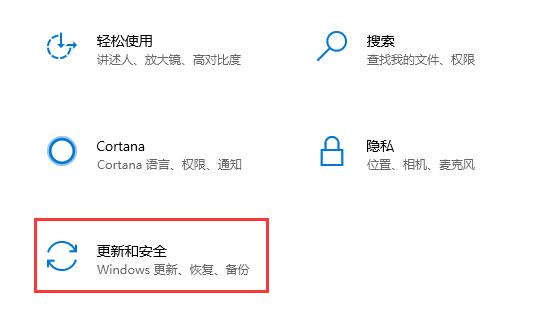
9、再次更新就会发现现在可以正常的下载与安装新补丁了。
方法二:
1、进入c:windowssystem32,找到cmd,右键以管理员身份运行。执行下面4条命令。
SC config wuauserv start= auto
SC config bits start= auto
SC config cryptsvc start= auto
SC config trustedinstaller start= auto
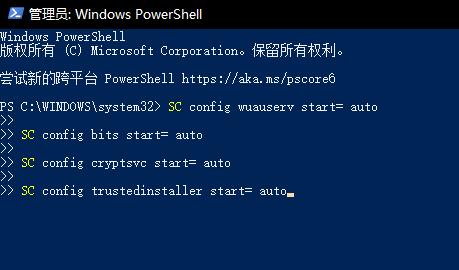
2、按下快捷键“Windows+R”,输入services.msc,
在服务中查看Background Intelligent Transfer Service,
Cryptographic Services,Software Protection,Windows Update,
这4个服务,状态是正在运行,然后更新试试。
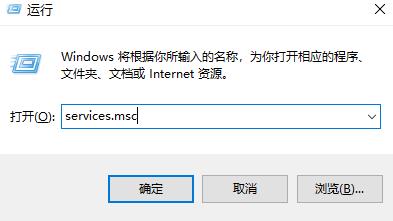
使用上面的方法就可以解决重启后没有更新的问题了,完成了之后可以立马重启看一下哦。
热门教程 周 月
联想电脑Win10摄像头用不了怎么办?
7次 2电脑自动待机如何解决?高手教你设置禁止Windows电脑自动待机
7次 3Win10加入Windows预览体验计划失败错误码0x800BFA07怎么办?
6次 4Win10怎么取消开机pin登录?取消开机pin登录教程
6次 5Win10小娜没用了,一招帮你轻松删除
6次 6Wps自动保存怎么设置
6次 7Win10系统Win快捷键不能用修复方法
5次 8怎么使用WPS制作身份证的数字格子?
5次 9Win7旗舰版系统安装驱动提示“无法启用这个硬件”怎么回事?
5次 10Win10专业版中如何禁用快速用户切换功能?
5次Win10 KB5005033怎么卸载 Win10 KB5005033卸载方法
16次 2万能Win11激活秘钥分享 Win11免费激活码
13次 3Windows11正式版什么时候推送?Win11更新推送时间
9次 4Win10安装icloud失败怎么回事?安装icloud失败解决教程
9次 5Win7旗舰版笔记本怎么进入Bios?
9次 6Win10无法连接打印机并提示0x00004005错误代码怎么办?
9次 7Win11怎么开启虚拟化功能 Win11电脑BIOS/UEFI启用虚拟化
9次 8怎么避开Steam启动游戏?免Steam启动游戏教程
9次 9随身乐队怎么导出录音文件?随身乐队导出录音文件的方法
8次 10如何升级Win11系统 最全的Win11升级方法汇总
8次最新软件